Acelerando tu GNU/Linux
miércoles, 7 de abril de 2010Algunas de las opciones y configuraciones que desde las cuales rascar segundos, rendimiento y memoria a nuestro GNU/Linux.
Estos observaciones han sido probadas y comentadas sobre openSuse 11.2 y KDE 4.3, y casi con seguridad son exportables a la mayoría del resto de distribuciones, pero es probable que algun archivo no se encuentre en la ruta indicada y esta dirección varie entre distribuciones.
Reduce el tiempo de espera de GRUB
Si no tienes un arranque dual ó, aún teniendolo, probablemente una espera de 8 segundos al iniciar el sistema sea innecesaria. Creo que darle un par de segundos es más que suficiente.
Edita el archivo /boot/grub/menu.lst y cambia
#timeout 8
timeout 2
Tambien puedes desactivar el arranque gráfico, muy bonito, pero perfectamente prescindible (quita splash=silent):
#kernel /boot/vmlinuz-2.6.22.19-0.1-default root=/dev/sda2 vga=0x31a resume=/dev/sda1 splash=silent showopts
kernel /boot/vmlinuz-2.6.22.19-0.1-default root=/dev/sda2 vga=0x31a resume=/dev/sda1 showopts
Reducir el número de terminales
Rasca un poco de memoria. Hoy por hoy pocos, muy pocos necesitan 6 terminales (Ctlr+Alt+F1=tty1, Ctlr+Alt+F2=tty2, etc…) más el entorno gráfico (Ctlr+Alt+F7=tty7). Si funcionamos sobre escritorio gráfico (KDE, Gnome, otros) tener más de 2 terminales suele ser suficiente.
Para reducirlos, edita como administrador /etc/inittab y comenta las lineas en las que se inician, por ejemplo, los terminales 3, 4, 5 y 6.
1:2345:respawn:/sbin/mingetty --noclear tty1
2:2345:respawn:/sbin/mingetty tty2
#3:2345:respawn:/sbin/mingetty tty3
#4:2345:respawn:/sbin/mingetty tty4
#5:2345:respawn:/sbin/mingetty tty5
#6:2345:respawn:/sbin/mingetty tty6
Solo tén en cuenta que después de aplicar estos cambios (tras reiniciar), tu sistema de escritorio no estará en CTRL+ALT+F7 sino en CTRL+ALT+F3 ó CTRL+ALT+F4, dependiendo del número de terminales activos.
Reduce los servicios del arranque
Al iniciar el sistema openSuse arranca muchos servicios que “quizás” necesite un usuario standard pero no es tu caso. Date una vuelta por la lista de servicios ( como administrador: yast2 runlevel ) y comprueba que se inician aquellos que realmente necesitas. Estos son algunos de los servicios que puedes detener (si respondes no ó no sabes responder a la pregunta probablemente deberias desactivar los servicios siguientes):
- apache2 – ¿usas un servidor web?
- atd – Similar a cron. Permite ejecutar una tareas a una hora programada.
- bluetooth – ¿Tienes o usas dispositivos bluetooth?
- cups – ¿Tienes o usas impresora?
- joystick – ¿Tienes joystick?
- nfs – ¿Estas conectado o utilizando un sistema de archivos en red en otra máquina?
- ntp – ¿Se actualiza el reloj de tu ordenador a través de internet?
- powerd – ¿tienes el ordenador conectado a un dispositivo UPS (bateria para evitar el apagado brusco al irse la luz)?
- powersaved – ¿tu ordenador es un portatil?
- smartd – ¿Quieres que el sistema vigile la estabilidad de tus discos duros? (si el ordenador es nuevo y no has tenido ningun fallo de discos duros podrias pararlo y activarlo cuando tengas sospechas de fallo)
- smb y smbfs – ¿Compartes archivos con otro ordenador que use Windows?
- sshd – ¿te conectas a tu ordenador desde el exterior a través de SSH?
Estudia también la posibilidad de detener servicios que, aún utilizando de vez en cuando, no necesites tener activos de forma permanente, como: smartd, vmware (u otros servicios de emulación), nfs
Reduce aplicaciones de autoinicio
Esta es una de las tareas que más repito cada vez que instalo a alguien un GNU/Linux. Buscar todas las carpetas de autoinicio, crear dentro de ellas una carpeta llamada “noload” y mover a ella todo el contenido de la carpeta de autoinicio.
De esta manera me aseguro que no se inicia con el entorno gráfico nada que no haya especificado yo mismo. A continuación voy retornando al autoinicio aquellas aplicaciones que deseo que se lancen al entrar al escritorio. En mi caso solo dejo respeto las más básicas:
cd /usr/share/autostart
ls -1R
kdesktop.desktop
kmix_autostart.desktop
krunner.desktop
panel.desktop
plasma.desktop
plasma-desktop.desktop
polkit-kde-authentication-agent-1.desktop
./noload:
kabcdistlistupdater.desktop
kde4-knetworkmanager-autostart.desktop
kgpg.desktop
klipper.desktop
konqy_preload.desktop
korgac.desktop
ktip.desktop
nepomukserver.desktop
restore_kmix_volumes.desktop
SUSEgreeter.desktop
Nota (la lectura de las siguientes líneas pueden ocasionar dolor de cabeza): Convendría recordar que puedes haber varias carpetas de autoinicio, las propias del sistema de escritorio que estés usando (KDE, Gnome, XFCE, etc…) más algunas comunes a todos ellos. Algunas rutas son (no tienes porque tener todas en tu sistema y pueden faltar algunas) (vamos, una locura):
/etc/xdg/autostart
/usr/share/autostart
/usr/share/gdm/autostart
/usr/share/gnome/autostart
/opt/kde3/share/autostart
~/.config/autostart
~/.kde4/Autostart
~/.kde4/share/autostart
~/.kde/Autostart
~/.kde/share/autostart
Evita la memoria de intercambio (swap)
Cuanto menos acceso a disco más rápido irá tu ordenador y una manera de reducir este acceso es evitar el uso de la memoria SWAP disponiendo de memoria RAM suficiente que haga innecesario la memoria de intercambio.
Si tienes memoria RAM suficiente puedes reducir la tendencia del kernel a utilizar memoria SWAP modificando el parámetro swappiness que por defecto (en openSuSe 11.2 y kernel 2.6.31.5) está en 60
Comprueba el valor actual
cat /proc/sys/vm/swappiness
60
Asigna un valor menor, 10 ó 20 es suficiente
sysctl -w vm.swappiness=10
Establece este valor por defecto, edita el archivo /etc/sysctl.conf y añade la siguiente linea al final
vm.swappiness=10
Desinstala Beagle/Kerry
Nunca he terminado de enteder la utilidad de estos “escaneadores de disco duro“, ¿realmente es necesario tener un programa monitorizando constantemente nuestros documentos y fotografías? mucho más incomprensible es se incluyan en la instalaciones por defecto.
Mucho más sano para tus discos y para tu CPU es usar la orden locate que junto con updatedb mantiene una lista de archivos existentes en nuestro ordenador y actualizada (por defecto) cada 24 horas. Basta abrir una consola y escribir locate “foto de la querida.jpg”.
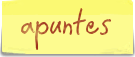






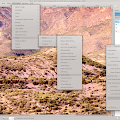
 fué publicado por
fué publicado por
#1/ 08 de April/2010 a 10:59:51
Otros comentarios de «none»
lo de swappiness no lo sabia.. aplicando nueva config!
18 de April, 2024 @ 22:38